Report
Share
Download to read offline
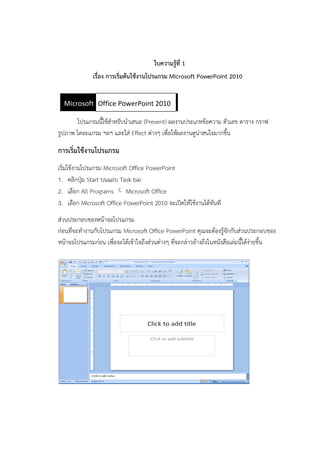
Recommended
บทที่ 6

ตัวอย่างผลงานทางวิชาการ เอกสารประกอบการเรียน กลุ่มสาระการเรียนรู้การงานอาชีพและเทคโนโลยี รายวิชาเพิ่มเติมคอมพิวเตอร์ โปรแกรม Microsoft Excel 2010 ชั้นประถมศึกษาปีที่ 6
ติดต่อขอรับ fut
12 โครงการค่ายอาสาแบ่งปันรอยยิ้ม

โครงการค่ายอาสาพัฒนาที่ส่งมาขอทุนสนับสนุนจาก "สายลมแห่งอาสา" http://fund4volunteer.blogspot.com
บทที่ 1 เผยแพร่ผลงานทางวิชาการ

เผยแพร่ผลงานทางวิชาการ
เอกสารประกอบการสอน บทที่ 1 เป็นส่วนหนึ่งของผลงานทางวิชา
ติดต่อ krukanidtalopburi541@gmail.com
More Related Content
What's hot
บทที่ 6

ตัวอย่างผลงานทางวิชาการ เอกสารประกอบการเรียน กลุ่มสาระการเรียนรู้การงานอาชีพและเทคโนโลยี รายวิชาเพิ่มเติมคอมพิวเตอร์ โปรแกรม Microsoft Excel 2010 ชั้นประถมศึกษาปีที่ 6
ติดต่อขอรับ fut
What's hot (11)
ใบความรู้ที่ 3 เรื่องการเพิ่มฟอร์มและคำสั่งเปิดฟอร์ม

ใบความรู้ที่ 3 เรื่องการเพิ่มฟอร์มและคำสั่งเปิดฟอร์ม
ใบความรู้ที่ 4 เรื่องการเขียนโปรแกรมคำนวณเลขอย่างง่าย

ใบความรู้ที่ 4 เรื่องการเขียนโปรแกรมคำนวณเลขอย่างง่าย
Viewers also liked
12 โครงการค่ายอาสาแบ่งปันรอยยิ้ม

โครงการค่ายอาสาพัฒนาที่ส่งมาขอทุนสนับสนุนจาก "สายลมแห่งอาสา" http://fund4volunteer.blogspot.com
Viewers also liked (8)
ชุดที่4 เล่ม3 เทคนิค วิธีการและสื่อ สำหรับนักเรียนที่มีความบกพร่องทางการเรียน...

ชุดที่4 เล่ม3 เทคนิค วิธีการและสื่อ สำหรับนักเรียนที่มีความบกพร่องทางการเรียน...
Similar to ใบความรู้ที่ 1
บทที่ 1 เผยแพร่ผลงานทางวิชาการ

เผยแพร่ผลงานทางวิชาการ
เอกสารประกอบการสอน บทที่ 1 เป็นส่วนหนึ่งของผลงานทางวิชา
ติดต่อ krukanidtalopburi541@gmail.com
ใบความรู้ที่ 1 การใช้งานโปรแกรม visual studio 2010 เบื้องต้น

ใบความรู้ที่ 1 การใช้งานโปรแกรม visual studio 2010 เบื้องต้น
Similar to ใบความรู้ที่ 1 (20)
ใบความรู้ที่ 1 การใช้งานโปรแกรม visual studio 2010 เบื้องต้น

ใบความรู้ที่ 1 การใช้งานโปรแกรม visual studio 2010 เบื้องต้น
ใบความรู้ เรื่อง ส่วนประกอบของโปรแกรม Microsoft excel 2007

ใบความรู้ เรื่อง ส่วนประกอบของโปรแกรม Microsoft excel 2007
More from Aekapoj Poosathan
More from Aekapoj Poosathan (7)
ใบความรู้ที่ 1
- 1. ใบความรู้ที่ 1 เรื่อง การเริ่มต้นใช้งานโปรแกรม Microsoft PowerPoint 2010 โปรแกรมนี้ใช้สำหรับนำเสนอ (Present) ผลงำนประเภทข้อควำม ตัวเลข ตำรำง กรำฟ รูปภำพ ไดอะแกรม ฯลฯ และใส่ Effect ต่ำงๆ เพื่อให้ผลงำนดูน่ำสนใจมำกขึ้น การเริ่มใช้งานโปรแกรม เริ่มใช้งำนโปรแกรม Microsoft Office PowerPoint 1. คลิกปุ่ม Start บนแถบ Task bar 2. เลือก All Programs Microsoft Office 3. เลือก Microsoft Office PowerPoint 2010 จะเปิดให้ใช้งำนได้ทันที ส่วนประกอบของหน้ำจอโปรแกรม ก่อนที่จะทำงำนกับโปรแกรม Microsoft Office PowerPoint คุณจะต้องรู้จักกับส่วนประกอบของ หน้ำจอโปรแกรมก่อน เพื่อจะได้เข้ำใจถึงส่วนต่ำงๆ ที่จะกล่ำวอ้ำงถึงในหนังสือเล่มนี้ได้ง่ำยขึ้น Microsoft Office Word 2007Office PowerPoint 2010
- 2. Office Button เป็นปุ่มคำสั่งเกี่ยวกับกำรทำงำนของแฟ้มงำน เช่น New, Open, Save, Save As, Print, Close, ฯลฯ Quick Access Toolbar เป็นแถบเครื่องมือให้คุณเรียกใช้งำนได้อย่ำงรวดเร็ว ผู้ใช้สำมำรถเพิ่ม ปุ่มคำสั่งที่ใช้งำนบ่อยๆ ไว้ในแถบเครื่องมือนี้ได้ Title bar แถบแสดงชื่อโปรแกรมและชื่อไฟล์ปัจจุบันที่คุณเปิดใช้งำนอยู่ แถบ Ribbon เป็นแถบที่รวบรวมคำสั่งต่ำงๆ ของเมนูหรือทูลบำร์ เพื่อให้ผู้ใช้เลือกใช้งำน ง่ำยขึ้น Status bar แถบแสดงสถำนะกำรทำงำนปัจจุบันบนหน้ำจอ View bar แถบแสดงมุมมองเอกสำรในแบบต่ำงๆ
